Εάν βλέπετε το σφάλμα 'Δεν είναι δυνατή η εύρεση του Steam' όταν προσπαθείτε να εκκινήσετε την εφαρμογή Steam στον υπολογιστή σας με Windows 10, πιθανότατα οφείλεται στο ότι δεν έχετε ρυθμίσει τα σωστά δικαιώματα. Δείτε πώς μπορείτε να διορθώσετε το πρόβλημα: 1. Κάντε δεξί κλικ στη συντόμευση Steam και επιλέξτε «Ιδιότητες». 2. Κάντε κλικ στην καρτέλα «Συμβατότητα» και επιλέξτε το πλαίσιο «Εκτέλεση αυτού του προγράμματος ως διαχειριστής». 3. Κάντε κλικ στο «Εφαρμογή» και μετά στο «ΟΚ». 4. Δοκιμάστε να εκκινήσετε ξανά το Steam. Εάν αυτό δεν λειτουργήσει, ίσως χρειαστεί να εγκαταστήσετε ξανά το Steam. 1. Απεγκαταστήστε το Steam από τον υπολογιστή σας. 2. Κατεβάστε το πρόγραμμα εγκατάστασης Steam από εδώ. 3. Εκτελέστε το πρόγραμμα εγκατάστασης και ακολουθήστε τις οδηγίες. 4. Εκκινήστε το Steam και συνδεθείτε με τα στοιχεία του λογαριασμού σας. Ας ελπίσουμε ότι αυτό θα διορθώσει το πρόβλημα!
Ορισμένοι χρήστες δεν μπορούν να παίξουν παιχνίδια μέσω του Steam Client. Όταν ανοίγουν το παιχνίδι, βλέπουν ένα μήνυμα σφάλματος: Δεν είναι δυνατή η εύρεση του Steam '. Αυτό το σφάλμα δεν σχετίζεται με ένα συγκεκριμένο παιχνίδι στο Steam. Ένα παιχνίδι που εμφανίζει αυτό το σφάλμα δεν μπορεί να παίξει τελείως επειδή κάνοντας κλικ στο κουμπί 'OK' κλείνει αυτόματα το παιχνίδι. Εάν δείτε αυτό το μήνυμα σφάλματος, οι λύσεις που παρέχονται σε αυτό το άρθρο θα σας βοηθήσουν να διορθώσετε το πρόβλημα.

Το Steam υποστηρίζει τα Windows 11;
Το Steam είναι συμβατό με λειτουργικά συστήματα Windows 11 και Windows 10. Επιπλέον, ο υπολογιστής σας πρέπει να πληροί τις ελάχιστες απαιτήσεις υλικού για τον πελάτη Steam. Εάν ο υπολογιστής σας εκτελεί Windows 11 και υποστηρίζει όλες τις απαιτήσεις υλικού, μπορείτε να εγκαταστήσετε το Steam κατεβάζοντας την τελευταία του έκδοση από τον επίσημο ιστότοπο.
Πώς να διορθώσετε το σφάλμα 'Δεν μπορώ να βρω το Steam' στα Windows 11/10
Αμα δεις Δεν είναι δυνατή η εύρεση του Steam σφάλμα κατά την εκκίνηση του παιχνιδιού μέσω του προγράμματος-πελάτη Steam, χρησιμοποιήστε τις παρακάτω επιδιορθώσεις για να επιλύσετε το πρόβλημα:
- Κλείστε τελείως το Steam και επανεκκινήστε το.
- Εκτελέστε το Steam ως διαχειριστής
- Αντιγράψτε το αρχείο Steam.dll στο φάκελο του παιχνιδιού.
- Διαγράψτε αρχεία και φακέλους μέσα στο φάκελο Steam
- Αποσυνδεθείτε και επανεκκινήστε το Steam online.
- Ξεκινήστε το παιχνίδι εκτός Steam
- Απεγκαταστήστε και επανεγκαταστήστε το Steam
Ας ρίξουμε μια ματιά σε όλες αυτές τις διορθώσεις λεπτομερώς.
1] Κλείστε τελείως το Steam και επανεκκινήστε το.
Το πρώτο πράγμα που πρέπει να δοκιμάσετε είναι να κλείσετε εντελώς το Steam και να το επανεκκινήσετε. Μερικές φορές προκύπτουν προβλήματα λόγω ενός μικρού σφάλματος. Σε τέτοιες περιπτώσεις, η επανεκκίνηση της εφαρμογής διορθώνει το πρόβλημα. Για να κλείσετε εντελώς το Steam, ακολουθήστε τα παρακάτω βήματα:
ψηφιακό γραφείο 2016
- Κλείστε το Steam κάνοντας κλικ στο κουμπί σταυρού στην επάνω δεξιά γωνία.
- Μεταβείτε στο δίσκο συστήματος, κάντε δεξί κλικ στο εικονίδιο Steam και επιλέξτε Εξοδος .
- Ανοίξτε τη διαχείριση εργασιών και μεταβείτε στο Διαδικασίες αυτί
- Κάντε δεξί κλικ σε όλες τις εκτελούμενες εμφανίσεις του Steam και επιλέξτε Ολοκληρωμένη εργασία .
- Περιμένετε μερικά δευτερόλεπτα και εκκινήστε το Steam.
Ελέγξτε αν μπορείτε να παίξετε το παιχνίδι.
2] Εκτελέστε το Steam ως διαχειριστής.
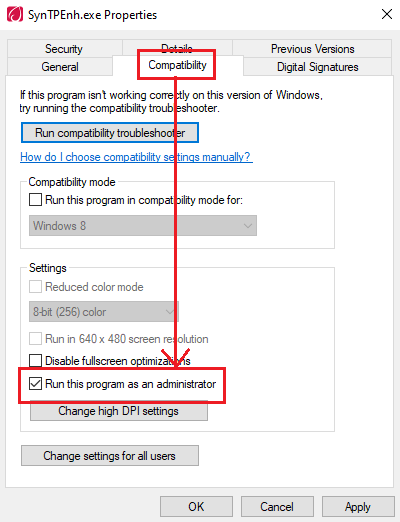
Μπορούμε να εκτελέσουμε εφαρμογές σε έναν υπολογιστή με Windows με δύο τρόπους: σε κανονική λειτουργία και σε λειτουργία διαχειριστή. Η λειτουργία διαχειριστή είναι διαφορετική από την κανονική λειτουργία. Ορισμένα αιτήματα στην εφαρμογή απαιτούν δικαιώματα διαχειριστή. Μπορεί να έχετε πρόβλημα εξαιτίας αυτού. Σας προτείνουμε να εκτελέσετε το Steam ως διαχειριστής και να δείτε αν αυτό βοηθάει. Για να το κάνετε αυτό, κάντε δεξί κλικ στο εικονίδιο Steam στην επιφάνεια εργασίας σας και επιλέξτε Εκτελέστε ως διαχειριστής .
Εάν αυτό λύσει το πρόβλημα, μπορείτε να αναγκάσετε το Steam να εκτελείται πάντα ως διαχειριστής.
3] Αντιγράψτε το αρχείο Steam.dll στο φάκελο του παιχνιδιού.
Αυτό είναι εμφανές από το ' Δεν είναι δυνατή η εύρεση του Steam μήνυμα σφάλματος που δηλώνει ότι το παιχνίδι δεν μπορεί να βρει το Steam στο σύστημά σας. Αυτά τα ζητήματα μπορούν να επιλυθούν αντιγράφοντας το αρχείο Steam.dll στο φάκελο του παιχνιδιού. Για να το κάνετε αυτό, μεταβείτε στην ακόλουθη τοποθεσία στο σύστημά σας:
C:Program Files (x86)Steam
εναλλακτική λύση 2016
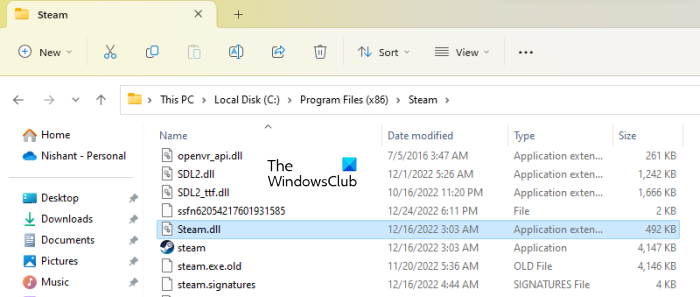
Η παραπάνω διαδρομή είναι η προεπιλεγμένη τοποθεσία εγκατάστασης Steam. Εάν έχετε εγκαταστήσει το Steam αλλού, θα πρέπει να ακολουθήσετε αυτήν τη διαδρομή. Ο ευκολότερος τρόπος είναι να κάνετε δεξί κλικ στη συντόμευση Steam στην επιφάνεια εργασίας σας και να επιλέξετε Θέση του ανοιχτού αρχείου .
Τώρα βρείτε Steam.dll αρχείο, αντιγράψτε το και επικολλήστε το στο φάκελο του παιχνιδιού. Θα βρείτε όλους τους φακέλους παιχνιδιών μέσα Steamapps ντοσιέ.
4] Διαγράψτε τα αρχεία και τους φακέλους μέσα στο φάκελο Steam.
Εάν το πρόβλημα παραμένει, τότε ορισμένα αρχεία Steam ενδέχεται να έχουν καταστραφεί. Σε αυτήν την περίπτωση, η διαγραφή αρχείων και φακέλων μέσα στο φάκελο Steam θα βοηθήσει. Πρώτα, κλείστε εντελώς το Steam. Έχουμε ήδη μιλήσει για αυτό νωρίτερα σε αυτό το άρθρο. Τώρα μεταβείτε στο φάκελο όπου είναι εγκατεστημένο το Steam στο σύστημά σας και διαγράψτε όλα τα αρχεία και τους φακέλους εκτός από τα ακόλουθα δύο:
- Φάκελος Steamapps
- Αρχείο Steam.exe
Αφού διαγράψετε τα πάντα μέσα στο φάκελο Steam εκτός από τα δύο παραπάνω αρχεία και φακέλους, ξεκινήστε το Steam. Όταν ξεκινάτε το Steam, θα ξεκινήσει η λήψη τυχόν αρχείων που λείπουν. Επομένως, πρέπει να είστε συνδεδεμένοι στο Διαδίκτυο. Αυτή η διαδικασία θα πάρει χρόνο ανάλογα με την ταχύτητά σας στο διαδίκτυο. Μόλις ολοκληρωθεί η διαδικασία, θα δείτε τη διεπαφή χρήστη Stam. Πρέπει να συνδεθείτε ξανά στο Steam.
Αυτό θα πρέπει να διορθώσει το πρόβλημα.
5] Αποσυνδεθείτε και επανεκκινήστε το Steam online.
Αυτό το κόλπο έχει λειτουργήσει σε ορισμένους χρήστες. Πηγαίνετε εκτός σύνδεσης στο Steam και επανεκκινήστε το online. Τα παρακάτω βήματα θα σας βοηθήσουν σε αυτό:
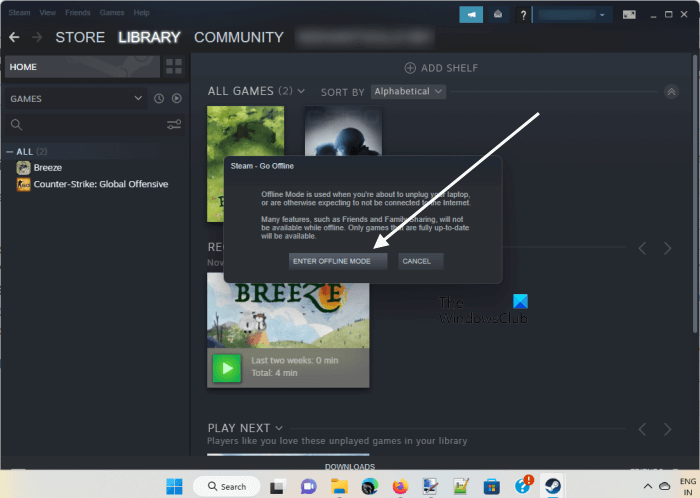
- Ανοιξε Με αυτό .
- Παω σε ' Steam > Αποσύνδεση ».
- Κάντε κλικ ΕΙΣΟΔΟΣ ΛΕΙΤΟΥΡΓΙΑΣ ΕΚΤΟΣ ΣΥΝΔΕΣΗΣ στο παράθυρο επιβεβαίωσης.
- Αποσυνδεθείτε από το Steam και κλείστε το εντελώς.
- Ανοίξτε ξανά το Steam. Αυτή τη φορά, το Steam θα σας ζητήσει να συνδεθείτε ή να το εκτελέσετε εκτός σύνδεσης. Επιλέγω ΣΥΝΔΕΣΟΥ ΣΤΟ ΔΙΑΔΙΚΤΥΟ .
Τώρα ξεκινήστε το παιχνίδι και δείτε αν εμφανίζεται το ίδιο μήνυμα σφάλματος αυτή τη φορά ή όχι.
Συνδεδεμένος ; Διορθώστε το σφάλμα χωρίς σύνδεση στο Steam .
6] Ξεκινήστε το παιχνίδι εκτός Steam.
Μπορείτε επίσης να ξεκινήσετε το παιχνίδι σας εκτός Steam. Όταν εγκαθιστάτε ένα παιχνίδι μέσω του Steam, δημιουργεί μια συντόμευση επιφάνειας εργασίας, ώστε να μπορείτε να ξεκινήσετε γρήγορα το παιχνίδι χωρίς να χρειάζεται να το αναζητήσετε στην αναζήτηση των Windows. Όταν κάνετε διπλό κλικ στο εικονίδιο του παιχνιδιού σας στην επιφάνεια εργασίας, ο πελάτης Steam ξεκινά από μόνος του και εκκινεί το παιχνίδι σας. βιώνεις' Δεν είναι δυνατή η εύρεση του Steam » στο παιχνίδι σας. Επομένως, δοκιμάστε να το εκτελέσετε εκτός του προγράμματος-πελάτη Steam και δείτε εάν το μήνυμα σφάλματος εμφανίζεται αυτή τη φορά ή όχι.
Για να το κάνετε αυτό, πρέπει να μεταβείτε στον φάκελο όπου είναι εγκατεστημένα τα παιχνίδια σας Steam. Η προεπιλεγμένη τοποθεσία για όλα τα παιχνίδια Steam είναι:
C:Program Files (x86)Steamsteamappscommon
Εάν έχετε εγκαταστήσει το Steam σε μια μονάδα δίσκου διαφορετική από τη μονάδα δίσκου C, μεταβείτε σε αυτόν τον κατάλογο και ανοίξτε γενικός ντοσιέ. Θα βρείτε όλους τους φακέλους με παιχνίδια στον κοινόχρηστο φάκελο. Ανοίξτε το φάκελο με το παιχνίδι με το οποίο αντιμετωπίζετε προβλήματα και κάντε διπλό κλικ στο εκτελέσιμο αρχείο του παιχνιδιού.
7] Απεγκαταστήστε και επανεγκαταστήστε το Steam
Εάν καμία από τις παραπάνω επιδιορθώσεις δεν λειτούργησε για εσάς, η τελευταία επιλογή είναι να απεγκαταστήσετε πλήρως το Steam από τον υπολογιστή σας και στη συνέχεια να το εγκαταστήσετε ξανά. Κατεβάστε την πιο πρόσφατη έκδοση Steam από τον επίσημο ιστότοπο και στη συνέχεια εγκαταστήστε την.
φάκελος εκκίνησης των Windows 10
Πώς να επαναφέρετε το Steam στα Windows 10;
Εάν αντιμετωπίζετε προβλήματα με τον πελάτη Steam, μπορείτε να το διορθώσετε είτε το έχετε εγκαταστήσει στα Windows 10 είτε στα Windows 11. Απλώς πρέπει να εκτελέσετε την ακόλουθη εντολή στο τρέξιμο πεδίο εντολών.
|_+_|Πρώτα, κλείστε τελείως το Steam, μετά ανοίξτε το παράθυρο Run και επικολλήστε την παραπάνω εντολή και μετά κάντε κλικ στο OK. Κάντε κλικ Ναί στη γραμμή εντολών UAC.
Ελπίζω αυτό να βοηθήσει.
Διαβάστε περισσότερα : Τα παιχνίδια Steam δεν θα ξεκινήσουν ούτε θα ανοίξουν στα Windows .















